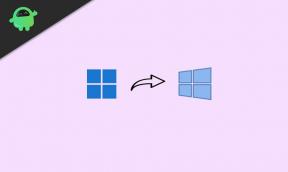Correção: Acer Chromebook Spin não liga
Miscelânea / / July 30, 2022
Qualquer pessoa com uma carga de trabalho pesada sabe como é ter um laptop que não liga. É frustrante ter seu laptop travado. Pode haver algumas razões pelas quais o seu Acer Chromebook Spin não liga. Para corrigir o problema do seu Chromebook, você deve descobrir por que seu Chromebook não liga.
O problema do Acer Chromebook Spin não ligar foi relatado em vários modelos, incluindo 514, 311, 713, 512, 511, 13 e muito mais. Vários fatores podem ser responsáveis por esse problema, como uma bateria ou hardware danificado. Você pode ter um software corrompido.
Antes de substituir seu Chromebook por um novo, consulte este guia. Ao longo deste guia, descobriremos o que pode estar fazendo com que seu Chromebook não ligue e quais etapas podem ser tomadas para resolvê-lo.

Conteúdo da página
-
Correção: Acer Chromebook Spin não liga
- Método 1: Verifique o carregador e a bateria
- Método 2: Reinicie o seu Acer Chromebook Spin
- Método 3: Remova todos os dispositivos USB externos
- Método 4: entre em contato com o suporte ao cliente
-
Correção: Acer Chromebook liga, mas funciona mal
- Método 1: Altere sua Conta do Google
- Método 2: remover aplicativos desnecessários
- Método 3: atualize o software do Chromebook
- Método 4: Reinicialize seu Chromebook
- Conclusão
Correção: Acer Chromebook Spin não liga
O Chromebook é um laptop funcional baseado no próprio sistema operacional chromium do Google. Pode haver muitos motivos pelos quais você não consegue ativar o Chromebook Spin. Pode ser qualquer coisa, desde sua bateria até seu hardware ou software.
A seguir estão os motivos pelos quais você não consegue ligar o Acer Chromebook Spin – Falha na bateria, Falha no carregador, Problemas de software, Problemas de hardware e o próprio Chrome OS. Antes de concluir, você deve tentar verificar se o problema pode ser corrigido por você mesmo ou não.
Anúncios
Método 1: Verifique o carregador e a bateria

Se o seu Acer Chromebook Spin não estiver ligando, pode haver algum problema com a bateria ou o carregador.
- Conecte seu carregador com o laptop e verifique a luz de carregamento localizada perto da porta de carregamento.
- Se a luz de carregamento estiver acesa, isso significa que seu carregador está funcionando bem
- Mantenha seu laptop conectado por algumas horas e tente ligá-lo
- Experimente um carregador diferente ou um novo carregador
Método 2: Reinicie o seu Acer Chromebook Spin
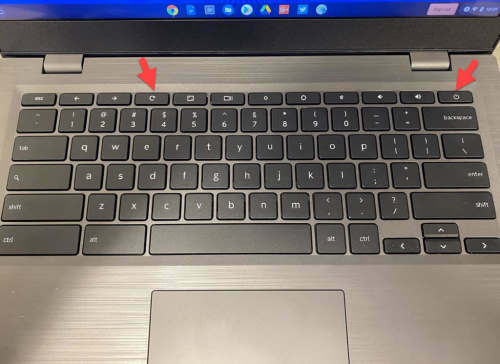
Reinicie o seu Chromebook Spin e veja se ele está ligando ou não. Segure o botão liga / desliga e a tecla de atualização por mais de alguns segundos. Seu Chromebook será reiniciado. E veja se isso liga o giro do seu Chromebook ou não.
Anúncios
O processo de reinicialização forçada é semelhante para todos os Chromebooks Acer, incluindo 514, 311, 713, 512, 511 e 13. Essa reinicialização forçada limpará todos os dados de cache e também limpará sua RAM, o que pode estar causando problemas ao seu Chromebook.
Método 3: Remova todos os dispositivos USB externos

Se você conectou muitos dispositivos ao seu Chromebook, gire por uma porta USB, como mouse, teclado, alto-falantes etc. Tente remover todos eles de uma vez e reinicie o Acer Chromebook Spin e veja se ele liga ou não. Se ele ligar após a remoção do USB, há algum problema com o USB associado ao dispositivo.
Anúncios
Método 4: entre em contato com o suporte ao cliente
Se você não estiver obtendo nada do seu Chromebook, mesmo depois de tentar todas essas etapas. Você pode entrar em contato com o suporte ao cliente. Eles farão a manutenção do seu Acer Chromebook Spin e corrigirão quaisquer problemas que ele tenha depois de encontrar o problema exato.
Entre em contato com o suporte ao cliente
Correção: Acer Chromebook liga, mas funciona mal
Se você conseguir ligar seu Chromebook e ele estiver com defeito. Então pode haver algumas correções que você pode tentar também.
Método 1: Altere sua Conta do Google
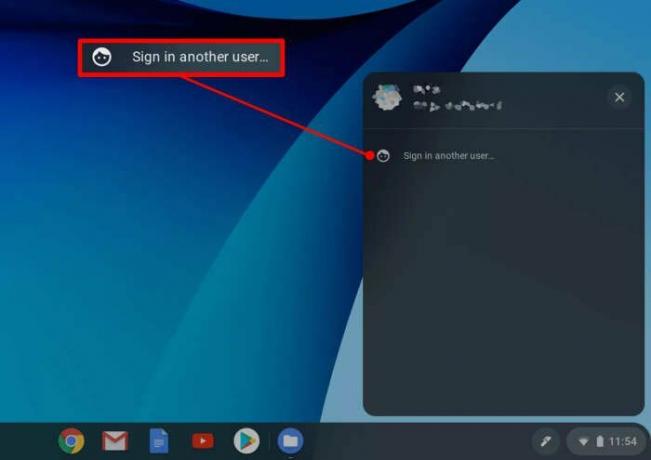
Se você conseguir ativar seu Chromebook, mas ele tiver um problema ao fazer login ou não conseguir acessar seus aplicativos, tente alterar sua conta.
Propaganda
Tente fazer login com uma conta do Google diferente. Se fazer login com uma conta diferente resolveu seu problema, pode haver alguns problemas com sua conta do Google.
Método 2: remover aplicativos desnecessários

Se o Chromebook continuar travando após ser ligado, pode haver problemas com o aplicativo instalado recentemente. Remova os aplicativos que você instalou recentemente, isso pode resolver seu problema.
Método 3: atualize o software do Chromebook

Às vezes, o Chromebook funciona mal apenas por causa do software antigo. Tente atualizar o software para a versão mais recente e veja se isso resolve o seu problema ou não. Você pode atualizar o software do Chromebook seguindo estas etapas
- Antes de tudo, clique em Configurações
- Agora, clique em Sobre o Chrom OS
- Clique em verificar atualizações
Método 4: Reinicialize seu Chromebook

Retornar seu Chromebook para o padrão de fábrica pode resolver quaisquer problemas acidentalmente, criados durante o uso do Chromebook. Uma reinicialização forçada ajudará você a restaurar seu Chromebook para as configurações padrão de fábrica. Veja como você pode fazer isso.
Isso redefinirá seu Chromebook com força e você perderá todos os seus dados.
- No canto inferior direito, clique no relógio
- Sair da sua conta
- Pressione Ctrl+Alt+Shift+r
- Escolha Reiniciar
- Uma caixa aparecerá na tela; escolha a opção POWERWASH aqui.
- Siga as instruções na tela e faça login novamente com sua conta do Google
Conclusão
Isso nos leva ao final deste guia para corrigir o Acer Chromebook Spin que não liga. Observe que o Acer Chromebook Spin funciona no Chrome OS e, se algo der errado com o Chrome OS, o Chromebook não liga. Essas etapas ajudarão você a resolver esses problemas por conta própria.